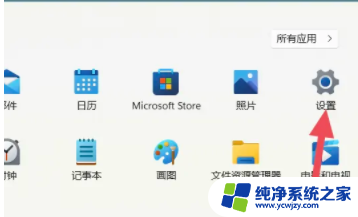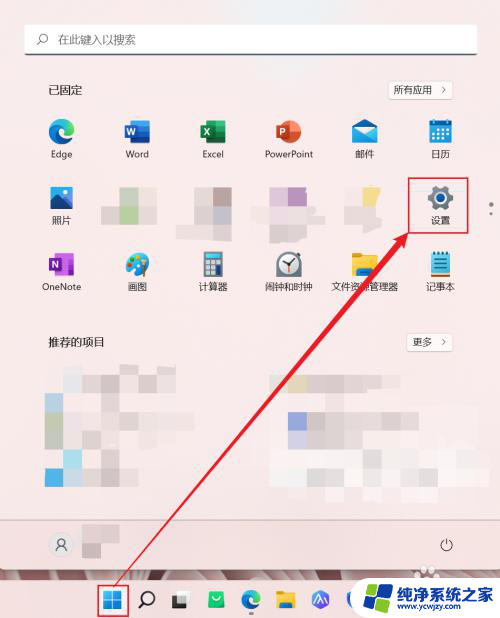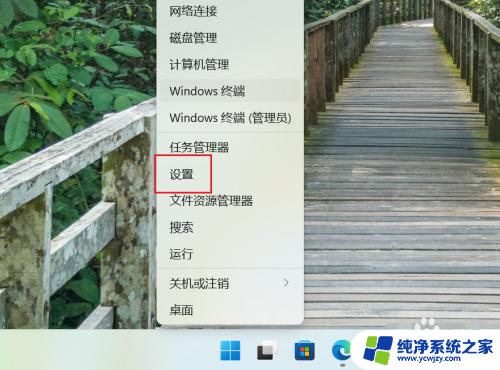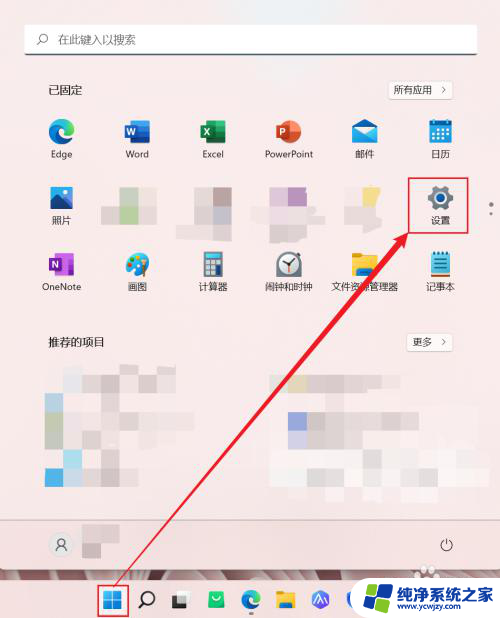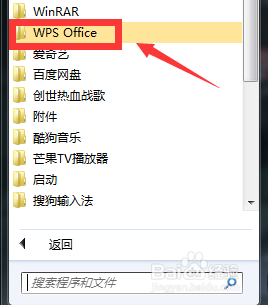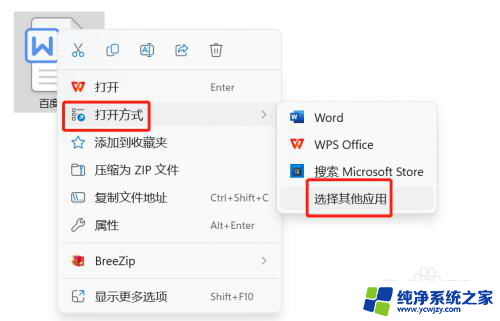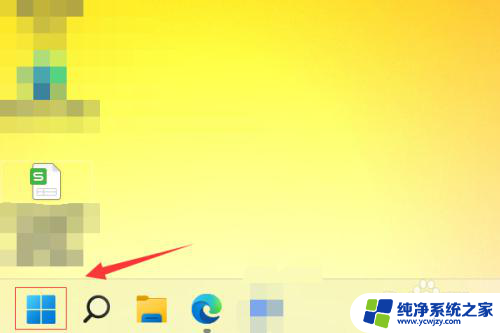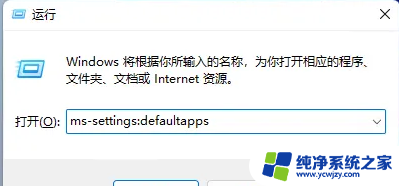电脑怎么默认用wps打开文件 Win11如何将WPS设置为默认办公软件
如今电脑已成为我们日常工作和生活中不可或缺的工具之一,每天我们都会使用电脑打开各种文件,而默认打开软件的选择则显得尤为重要。对于许多用户而言,WPS办公软件已经成为他们处理文档、制作表格和演示文稿的首选工具。对于一些新手来说,将WPS设置为默认办公软件可能有些困惑。特别是在最新的操作系统Win11上,该设置可能会有所不同。究竟如何在Win11中将WPS设置为默认办公软件呢?本文将为您详细介绍这一操作步骤。
方法一:
1、首先我们在文档上点击鼠标右键,移至打开方式,点击【选择其他应用】。
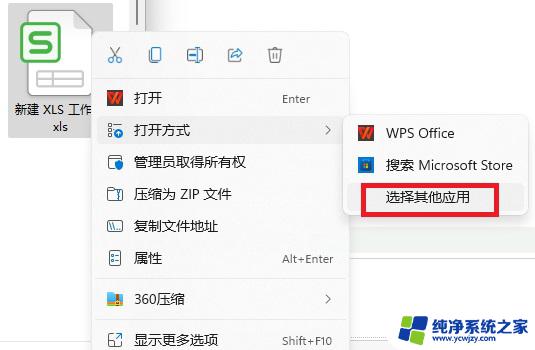
2、然后在“你要如何打开这个文件”窗口找到WPS软件,勾选【始终使用此应用打开文件】。
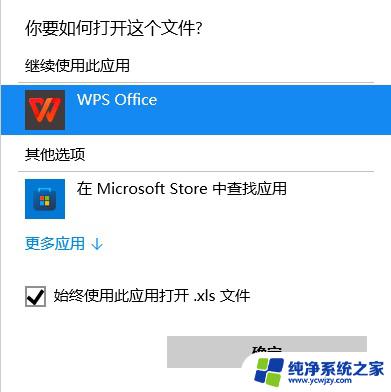
这样一来WPS就变成了默认办公软件。
方法二:
1、点击开始菜单,在搜索框里输入【默认应用】并打开。
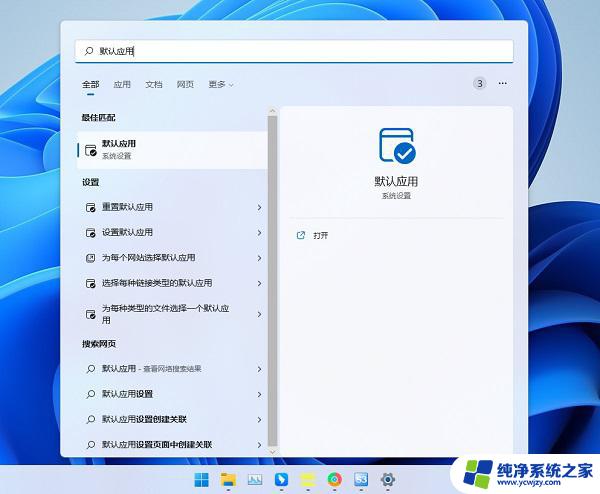
2、往下拖动找到WPS Office软件,点击进去。
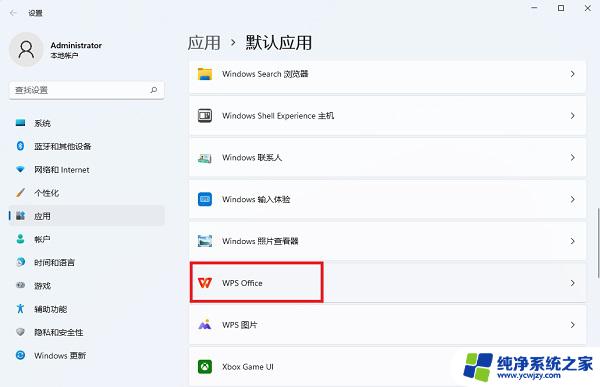
3、点击对应的文档后缀名,就可以更改默认用什么软件打开。
以上就是电脑如何默认使用wps打开文件的全部内容,如果遇到这种情况,可以根据以上步骤解决,操作简单快速,一步到位。